如何修改文件夹时间 文件怎么改变修改日期
更新时间:2023-02-27 17:32:20作者:yang
在电脑上,我们保存了一个文件后,该文件会自动显示你在什么时候创建的,要是下载了个之前的文件,这个文件就会显示之前的时间,就需要修改下文件的时间来表示是刚刚创建的,那么文件怎么改变修改日期呢,下面小编给大家分享文件修改日期的方法。
解决方法:
1、首先我们打开文件属性窗口,可以看到修改时间是2019年4月11日,星期四,21:06:04,我们可以随意更改。

2、然后点击电脑桌面右下角的时间一下。
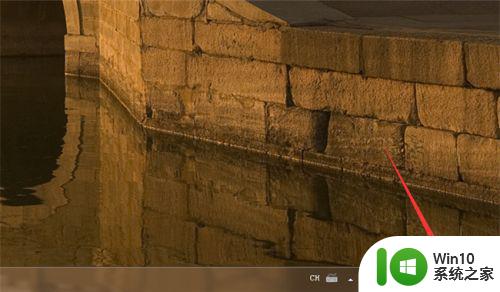
3、然后在弹出来的窗口,点击【更改日期和时间设置】。

4、之后我们在里面点击【更改日期和时间】按钮。

5、之后我们将里面的日期和时间更改成,想让图片修改日期变成的日期和时间。

6、之后我们将要改变修改日期的文件重新保存一下。
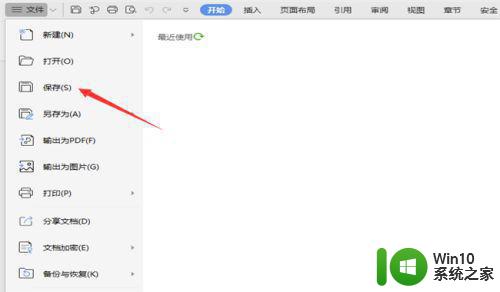
7、最后我们看一下文件的属性,可以看到文件修改日期已经改变,我们以后就这样可以随意改变文件修改日期。
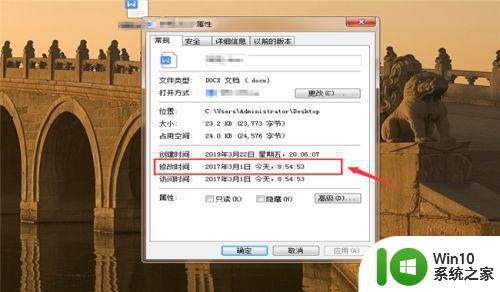
以上就是文件修改日期的方法,有不知道怎么修改文件时间的,可以按上面的方法来进行修改。
- 上一篇: 怎么清理夜神模拟器缓存 夜神模拟器在哪里清理缓存
- 下一篇: c盘空间不足怎么扩容 如何给电脑c盘扩容
如何修改文件夹时间 文件怎么改变修改日期相关教程
- 修改手机时间日期的方法 怎样修改手机时间和日期
- 怎么改变存放在u盘中的课件的修改日期 如何修改u盘中课件的日期信息
- 如何设置华为手机时间 华为手机日期和时间修改教程
- 主屏幕时间日期变淡怎么调 怎样更改iPhone锁屏时间的颜色
- wps如何修改文件名 wps如何批量修改文件名
- 怎样修改文件格式 如何修改文件后缀格式
- windows索引文件位置怎么改 windows如何修改索引文件位置
- 如何修改excel文件类型为xls excel文件类型怎么改成xls
- 文件设置只读模式怎么更改 只读文件如何修改
- 电脑怎么修改文件后缀格式 文件后缀如何改
- 文件只读属性怎么改 只读文件如何修改
- 微信文件存储位置如何修改 如何更改微信文件保存路径
- U盘装机提示Error 15:File Not Found怎么解决 U盘装机Error 15怎么解决
- 无线网络手机能连上电脑连不上怎么办 无线网络手机连接电脑失败怎么解决
- 酷我音乐电脑版怎么取消边听歌变缓存 酷我音乐电脑版取消边听歌功能步骤
- 设置电脑ip提示出现了一个意外怎么解决 电脑IP设置出现意外怎么办
电脑教程推荐
- 1 w8系统运行程序提示msg:xxxx.exe–无法找到入口的解决方法 w8系统无法找到入口程序解决方法
- 2 雷电模拟器游戏中心打不开一直加载中怎么解决 雷电模拟器游戏中心无法打开怎么办
- 3 如何使用disk genius调整分区大小c盘 Disk Genius如何调整C盘分区大小
- 4 清除xp系统操作记录保护隐私安全的方法 如何清除Windows XP系统中的操作记录以保护隐私安全
- 5 u盘需要提供管理员权限才能复制到文件夹怎么办 u盘复制文件夹需要管理员权限
- 6 华硕P8H61-M PLUS主板bios设置u盘启动的步骤图解 华硕P8H61-M PLUS主板bios设置u盘启动方法步骤图解
- 7 无法打开这个应用请与你的系统管理员联系怎么办 应用打不开怎么处理
- 8 华擎主板设置bios的方法 华擎主板bios设置教程
- 9 笔记本无法正常启动您的电脑oxc0000001修复方法 笔记本电脑启动错误oxc0000001解决方法
- 10 U盘盘符不显示时打开U盘的技巧 U盘插入电脑后没反应怎么办
win10系统推荐
- 1 电脑公司ghost win10 64位专业免激活版v2023.12
- 2 番茄家园ghost win10 32位旗舰破解版v2023.12
- 3 索尼笔记本ghost win10 64位原版正式版v2023.12
- 4 系统之家ghost win10 64位u盘家庭版v2023.12
- 5 电脑公司ghost win10 64位官方破解版v2023.12
- 6 系统之家windows10 64位原版安装版v2023.12
- 7 深度技术ghost win10 64位极速稳定版v2023.12
- 8 雨林木风ghost win10 64位专业旗舰版v2023.12
- 9 电脑公司ghost win10 32位正式装机版v2023.12
- 10 系统之家ghost win10 64位专业版原版下载v2023.12